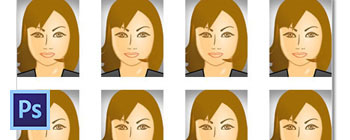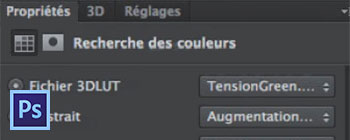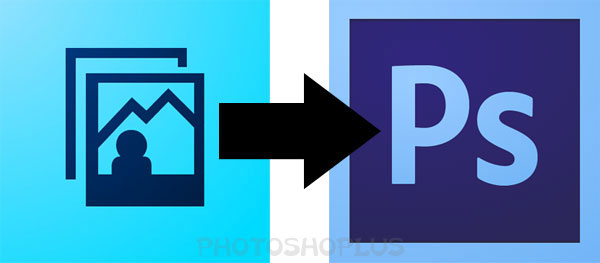
Le but de ce tutoriel est de vous permettre d’ajouter certaines ressources qui sont dans Photoshop Elements, dans Photoshop qui ne les possède pas (des Courbes, des Formes personnalisées, des Styles ou des Scripts).
Il faut avoir installé les 2 programmes sur l’ordinateur, pour faire le transfert.
Ce tutoriel est écrit avec Photoshop Elements 11 et Photoshop CS 6. Ces explications fonctionnent également avec d’autres versions des programmes, mais la liste des ressources peut varier suivant les versions.
Préparation dans Windows :
► ouvrir l’Explorateur de Windows (ou Poste de travail) à l’emplacement suivant :
C:\Program Files\Adobe\Photoshop Elements 11 \Presets
J’utilise PSE 11 mais vous pouvez utiliser votre version, PSE 12 ou antérieure….
Dans ce dossier /Presets de Photoshop Elements, vous avez un certain nombre de sous-dossiers, chaque ressource est dans un dossier différent.
► ouvrir un second Explorateur de Windows à l’emplacement suivant :
C:\Program Files\Adobe\Adobe Photoshop CS6\Presets
J’utilise Photoshop CS6 mais cela fonctionne avec les autres versions.
► faire un clic droit sur la barre des tâches de Windows en bas de l’écran, et choisir la fonction Afficher les fenêtres côte à côte. Ici nous n’avons que 2 fenêtres ouvertes dans Windows, donc les 2 fenêtres vont remplir l’écran.
Vous pouvez bien sûr redimensionner manuellement les fenêtres, il faut que l’on puisse passer d’une fenêtre à l’autre avec la souris, donc quelles soient toutes les deux visibles.
Création des raccourcis :
Il ne faut ajouter, en provenance de Photoshop Elements, que les ressources absentes de Photoshop. Donc on n’ajoute pas toutes les ressources, mais uniquement celles que possède Photoshop Elements en plus, afin de pouvoir les utiliser dans Photoshop.
Pour ajouter les ressources nous allons uniquement ajouter le raccourci de la ressource, pas la ressource elle-même.
En effet Photoshop peut très bien charger, au démarrage, des ressources en tant que raccourcis, cela permet en particulier de ne pas surcharger le programme.
Mais si vous préférez ajouter la ressource, cela fonctionnera également.
Pour ce faire, il faut créez un raccourci pour chaque ressource concernée. Au lieu de créer le raccourci dans le dossier d’origine (de PSE), de le couper puis le coller dans l’autre dossier (de Photoshop), on peut gagner du temps en utilisant directement le glisser/déplacer dans Windows (fonctionne sous Vista, Win 7 et Win 8).
Exemple avec les Formes (Brushes) :
► aller dans le sous-dossier /Brushes, sélectionner le fichier Pen Pressure.abr, puis tout en maintenant la touche Alt, déplacer ce fichier de la fenêtre de Photoshop Elements et lâcher-le dans la fenêtre de Photoshop, également dans le sous-dossier /Brushes.
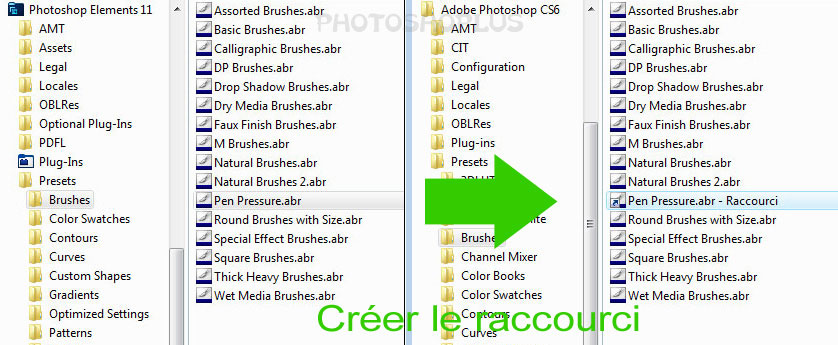
Grâce au maintien de la touche Alt, cela ne va pas déplacer le fichier mais créer uniquement le raccourci, dans la fenêtre de destination.
Si vous ne voulez pas créer de raccourci, dans ce cas vous faite simplement un copier/coller du fichier, d’une fenêtre dans l’autre.
Liste des ressources de PSE 11 :
Voici la liste des ressources par catégories, provenant de PSE 11, qui ne sont pas dans Photoshop CS6.
J’ai ajouté entre parenthèse la traduction en français. Pour les explications sur la Traduction en français voir la dernière rubrique sur cette page.
Formes (Brushes) :
PSE ../Brushes vers Photoshop ../Brushes.
- Pen Pressure.abr (Pression de la plume)
Courbes (Curves) :
PSE ../Curves vers Photoshop ../Curves.
- Backlight.acv (Rétro-éclairage)
- Darken Highlights.acv (Assombrir tons clairs)
- Increase Midtones.acv (Augmenter demi-tons)
- Lighten Shadows.acv (Éclaircir tons foncés)
- Solarize.acv (Solarise)
Formes personnalisées (Custom Shapes) :
PSE ../Custom Shapes vers Photoshop ../Custom Shapes.
- Animals2.csh (Animaux 2)
- Characters.csh (Caractères)
- Crop Shapes.csh (Formes de recadrage)
- Dressup.csh (Déguisements)
- Face.csh (Visages)
- Flowers.csh (Fleurs)
- Foliage and Trees.csh (Feuilles et arbres)
- Food.csh (Aliments)
- Fruit.csh (Fruits)
- Signs.csh (Signes)
Styles :
PSE ../Styles vers Photoshop ../Styles.
- Bevels.asl (Biseautages)
- Complex.asl (Complexes)
- Inner Glows.asl (Lueurs internes)
- Inner Shadows.asl (Ombres internes)
- Outer Glows.asl (Lueurs externes)
- Patterns.asl (Motifs)
- Visibility.asl (Visibilité)
- Wow Chrome.asl (Effets chrome)
- Wow Neon.asl (Effets néon)
- Wow Plastic.asl (Effets plastique)
Textures :
Pour les textures elles n’existent pas dans CS6, mais on peut y accéder en tant qu’images,
dans ce cas il ne faut pas ajouter de raccourci mais juste avoir accès au dossier si on veut utiliser les textures de PSE.
On peut par exemple créer un raccourci vers le dossier, sur le bureau de Windows, donc vers :
C:\Program Files\Adobe\Photoshop Elements 11\Presets\Textures, mais uniquement dans le but de se rappeler de l’emplacement des textures de PSE.
Scripts :
Pour les scripts il faut aller dans le dossier suivant de PSE 11 : C:\Program Files\Adobe\Photoshop Elements 11\Required
et faire les raccourcis pour les fichiers vers le dossier de CS6 : C:\Program Files\Adobe\Adobe Photoshop CS6\Presets\Actions
Il ne faut pas faire les raccourcis vers le dossier /Required de CS6.
Le dossier /Required ce sont les ressources par défaut.
PSE ../Required vers Photoshop ../Actions
- Bottom Borders.atn (Bords inférieurs)
- Lose Weight.atn (Diminuer l’épaisseur)
- Resize and Crop.atn (Recadrer et redimensionner)
- Special Effects.atn (Effets spéciaux)
Vérifier l’ajout des ressources, dans Photoshop :
Une fois les raccourcis créés, ouvrir Photoshop et vérifier que les ressources de PSE sont bien présentes dans les différents accès.
Pour les Formes (Brushes),
► prendre le Pinceau, faire un clic droit dans l’image puis cliquer sur le menu en haut à droite de la fenêtre. Dans la liste en bas vérifier que les ensembles de ressources venant de PSE sont bien présents.
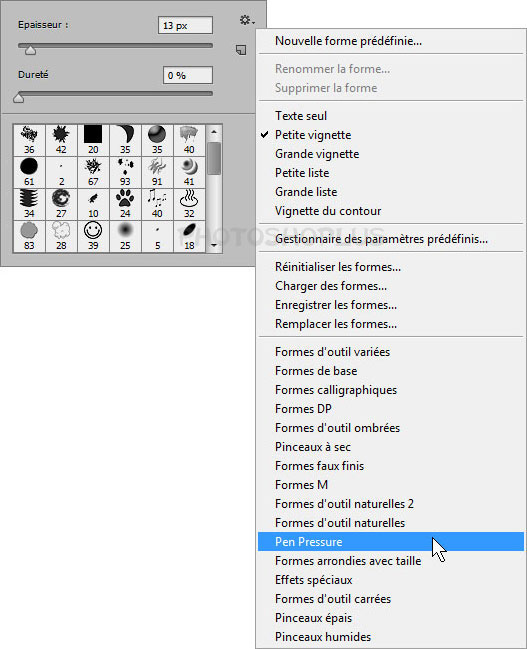
survoler l’image pour l’agrandir
Pour les Courbes (Curves),
► afficher le menu , puis utiliser le menu déroulant, puis vérifier que les Courbes de PSE sont présentes.
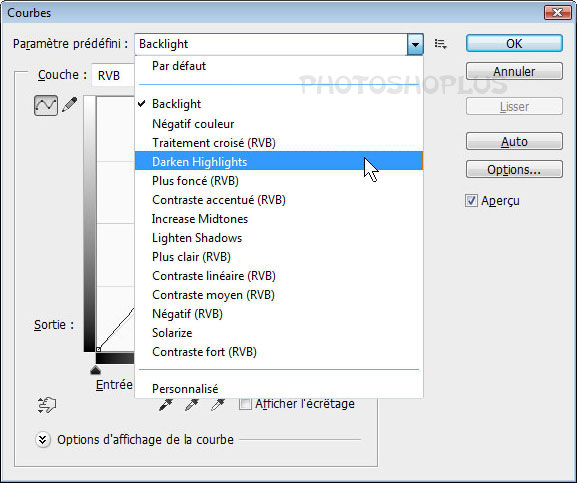
survoler l’image pour l’agrandir
Pour les Formes personnalisées (Custom Shapes),
► prendre l’outil Forme personnalisée ou U (le dernier en bas de la liste), faire un clic droit dans l’image puis cliquer sur le menu du panneau en haut à droite, et vérifier que les Formes personnalisées de PSE sont présentes.
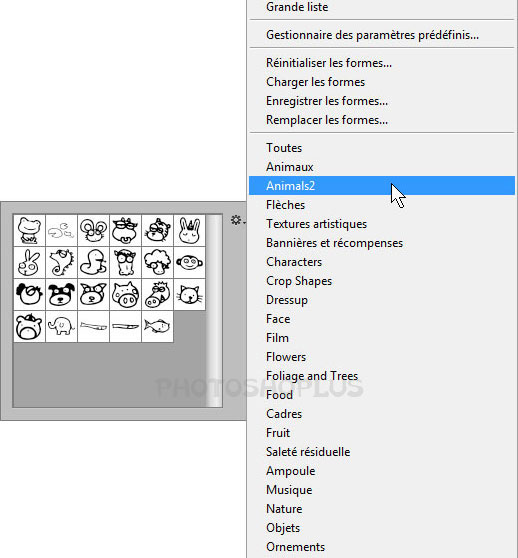
survoler l’image pour l’agrandir
Pour les Styles,
► afficher le menu , cliquer sur la ligne Styles, tout en haut de la fenêtre puis cliquer sur le menu du panneau en haut à droite, et vérifier que les Styles de PSE sont présents.
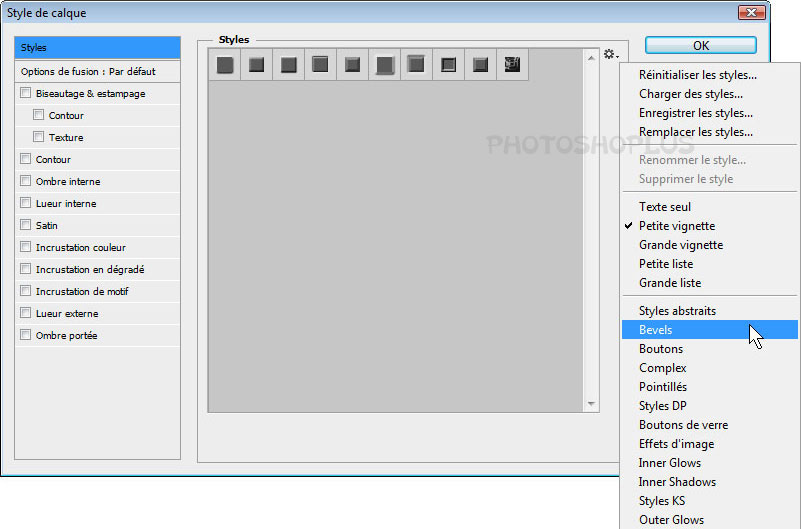
survoler l’image pour l’agrandir
Pour les Scripts,
► afficher le panneau , cliquer sur le menu du panneau en haut à droite, et vérifier que les Scripts de PSE sont présents
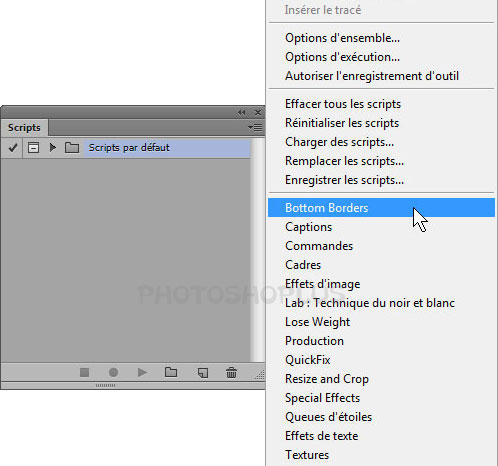
survoler l’image pour l’agrandir
Traduire les noms des ressources en français :
Il n’est pas possible de traduire directement les fichiers de ressources en français, s’ils apparaissent en anglais dans Photoshop (CS6). Cela ne sert à rien de renommer les fichiers, par exemple.
La seule solution que j’ai trouvée consiste à charger chaque ressource puis à ré-enregistrer la ressource en nommant les fichiers en français, au moment de l’enregistrement sur le disque dur.
Par exemple dans CS6,
► afficher le menu
► dans le menu déroulant, afficher le Type Formes puis cliquer sur le menu de la fenêtre en haut à droite et charger les formes Pen Pressure (.abr).
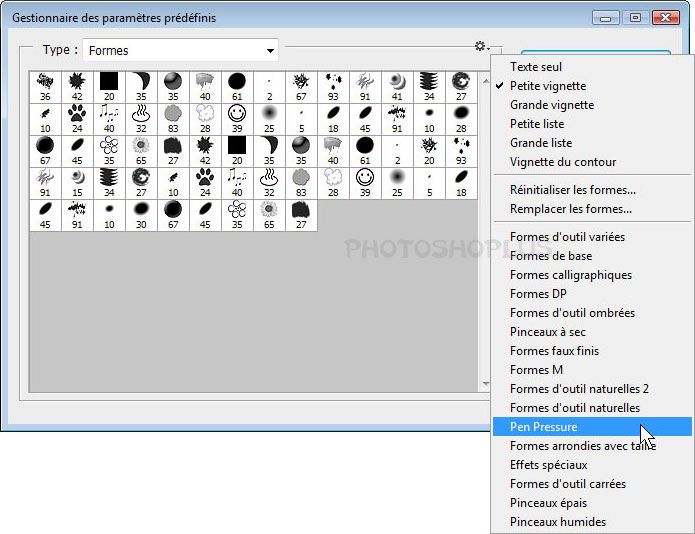
► sélectionner toutes les formes dans la fenêtre, en utilisant la touche Maj pour toutes les sélectionner (on clique sur la première, on maintient Maj et on clique sur la dernière)
Puis cliquer sur le bouton Enregistrer le groupe…, et donner un nom en français.
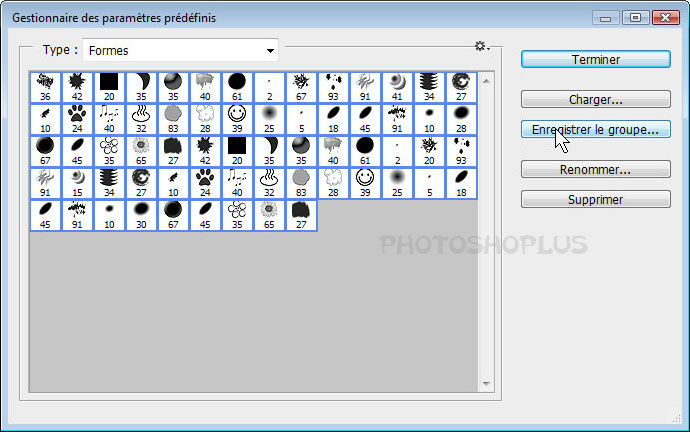
Pour toutes les ressources, j’ai indiqué la traduction dans les listes, par exemple Pen Pressure se traduit par Pression de la plume.
Vous pouvez faire de même avec toutes les ressources provenant de PSE.
Pour les Courbes (Curves), il faut passer par la fenêtre Courbes, ou Ctrl + M,
► cliquer sur le menu de la fenêtre en haut à droite, puis choisir Enregistrer le paramètre prédéfini…
Pour les Scripts utiliser le panneau Scripts,
► sélectionner l’ensemble de scripts, c’est à dire le dossier qui contient le ou les scripts, puis cliquer sur le menu du panneau en haut et à droite et choisir Enregistrer les scripts…
Une fois que vous avez ré-enregistrer les ressources (en français), il faut supprimer les raccourcis (ou les fichiers si vous n’avez pas fait de raccourcis) qui ont été ajoutés, sinon vous aurez tout en double (anglais + traduction français).
Ce tutoriel est la propriété du site Photoshoplus. Toute reproduction, exploitation ou diffusion du présent document est interdite.